本文介绍如何在windows系统中搭建PHP开发和运行环境:
1、下载PHP开发套件AppServ:http://dlsw.baidu.com/sw-search-sp/soft/c5/15668/appserv_8.0.0.1454401891.exe
2、下载PHP编辑器PhpStorm:https://download.jetbrains.8686c.com/webide/PhpStorm-2017.3.exe
3、免费学习视频:http://study.163.com/course/courseMain.htm?courseId=246003
一、下载并安装AppServ
1、使用AppServ的原因在于,它集成了PHP开发过程中使用到的基本工具,比如数据库。在该程序安装过程中,勾选mysql选项就可以一起把mysql安装了。下面介绍该程序在安装过程中的注意事项。
2、安装过程比较简单,傻瓜式安装,注意在安装过程中,勾选如图:
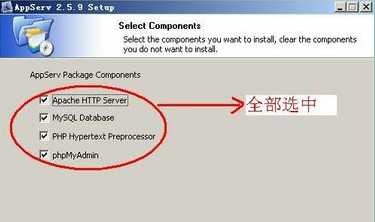
3、在设置HTTP server时,端口号如果设置80就是浏览器默认端口,可以在浏览器访问时省略端口:
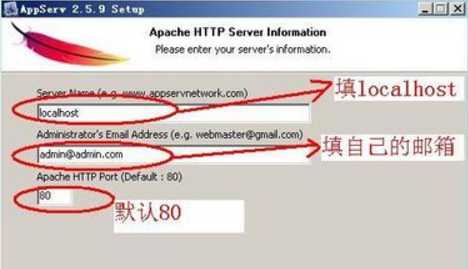
4、设置完毕就可以运行程序了,打开浏览器,在地址栏输入 http://localhost 或者http://127.0.0.1 ,(如果设置的端口不是80,则在该地址后还需要加上端口号),效果如图:
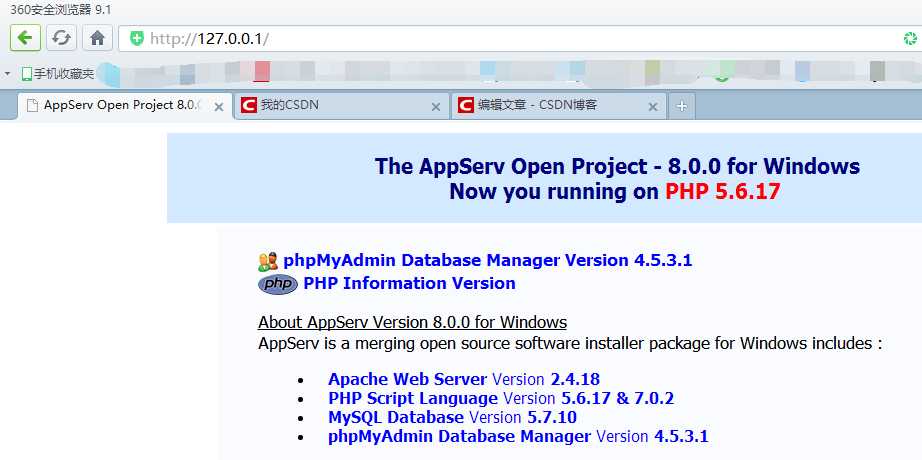
5、该软件的工作空间的是:软件安装目录下的www文件 例如我的:E:\software\AppServ\www,浏览器输入的http://localhost默认访问的就是这个目录,我们以后的php项目文件都要放到这个路径下。
6、下面我们在该路径下,写第一个php文件。先在该路径下新建一个txt文件,并把文件后缀改为:first.php,里面的内容写(注意这里都是英文符号):
<?php
echo "my first php";7、在浏览器输入:http://localhost/first.php可以看到如下图:
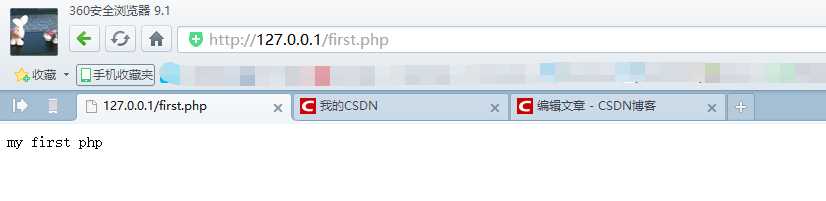
二、下载并安装PHPStorm
1、使用PHPStorm的原因在于,这是PHP开发最为方便的编辑工具之一,具有很好地提示功能,而且对一般性错误能很好地显示出来。
2、该软件的安装也比较简单,主要是软件的激活过程,请看这个教程:http://www.jianshu.com/p/f4cf6ac951a0
3、由于php文件必须在APPServ目录下的www文件中才能运行,为了避免每次都要拷贝过去,下面介绍PHPStorm新建php项目的方法:
4、file—->New Project,如图:
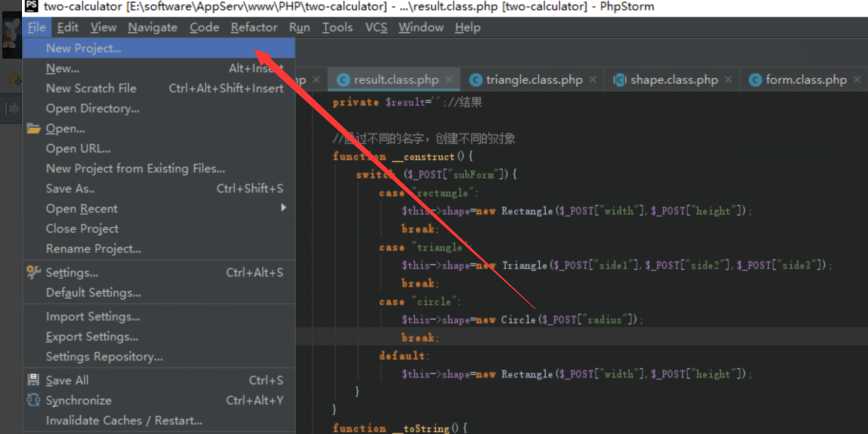
5、在弹出的框中,如图:
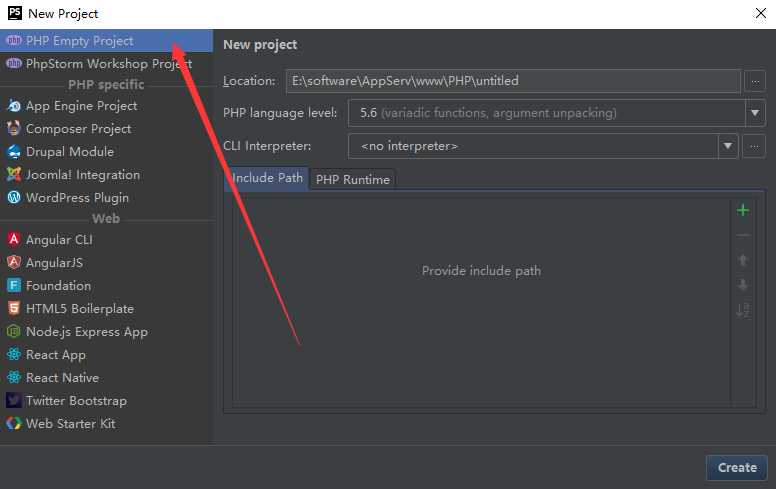
6、图中的Location:表示项目的路径,我是为了统一管理php文件,在www文件夹里面新建了一个PHP文件夹,然后再把新建的项目放在里面,
默认的项目名称是untitled,请修改这个名称,其他配置到时候使用了再配置即可,点击创建就可以了。
版权声明:本文内容由互联网用户自发贡献,该文观点仅代表作者本人。本站仅提供信息存储空间服务,不拥有所有权,不承担相关法律责任。如发现本站有涉嫌侵权/违法违规的内容, 请发送邮件至 举报,一经查实,本站将立刻删除。
如需转载请保留出处:https://bianchenghao.cn/34514.html
